Сегодня многие пользователи мобильных устройств сталкиваются с проблемой утери или кражи своего телефона. В такой ситуации отдают предпочтение удалять личные данные, чтобы злоумышленникам не удалось получить к ним доступ. Однако, не все знают, как правильно выполнить подобное действие. В этой статье мы рассмотрим простую инструкцию, как очистить телефон через гугл аккаунт.
Один из способов удалить все данные с телефона - это сделать это через гугл аккаунт. Для начала убедитесь, что на вашем телефоне установлено приложение "Найти мое устройство" от Google. Если его нет, скачайте и установите из Google Play Market.
Когда приложение установлено, войдите в свой гугл аккаунт на телефоне. Затем, откройте приложение "Найти мое устройство" и выберите свой телефон из списка устройств, если их там несколько. Вы увидите на экране карту, где отображается местонахождение вашего устройства.
Далее, нажмите на иконку "Меню" (обычно это три горизонтальные линии в верхнем левом углу экрана) и выберите опцию "Удалить все данные". Подтвердите свое решение и в течение нескольких минут все данные на вашем телефоне будут удалены. Важно помнить, что после этого действия все данные будут необратимо потеряны, поэтому перед удалением выполните резервное копирование важных файлов на другое устройство или в облачное хранилище.
Через гугл аккаунт очистить телефон - это самый простой и быстрый способ удалить все данные с устройства при его утере или краже. Следуя вышеуказанной инструкции, вы сможете сохранить свою конфиденциальность и предотвратить доступ злоумышленников к вашей личной информации. Будьте внимательны, выполняя эту процедуру, и не забудьте сохранить свои данные перед удалением!
Резервное копирование данных

Процесс резервного копирования данных важен для сохранения и защиты вашей информации перед выполнением очистки телефона через Google аккаунт. Вот несколько способов сделать резервные копии данных на вашем устройстве:
- Google аккаунт: Войдите в свой Google аккаунт и проверьте, включена ли для вашего устройства функция резервного копирования. Если она включена, ваше устройство будет автоматически создавать резервные копии данных, таких как контакты, фотографии, приложения и настройки.
- Облачные сервисы: Используйте облачные сервисы, такие как Google Drive, Dropbox или OneDrive, для загрузки важных файлов, фотографий и видео на серверы облачных хранилищ. Вы можете получить доступ к этим данным с любого устройства, подключенного к интернету.
- Компьютер: Подключите ваше устройство к компьютеру и перенесите все важные файлы, фотографии и видео на жесткий диск компьютера или внешний накопитель. Убедитесь, что у вас достаточно свободного места на диске для хранения всех данных.
Не забывайте регулярно создавать резервные копии данных, чтобы быть уверенным в их сохранности перед выполнением очистки телефона через Google аккаунт. Таким образом, вы сможете легко восстановить свои данные и установить их на новом устройстве.
Сброс настроек телефона

Важно: Перед сбросом настроек рекомендуется создать резервную копию данных, так как весь контент, включая установленные приложения и личную информацию, будет удален.
Чтобы сбросить настройки телефона через гугл аккаунт, выполните следующие шаги:
- Откройте меню телефона и найдите раздел "Настройки".
- В разделе "Настройки" прокрутите список до пункта "Система" и нажмите на него.
- В меню "Система" найдите пункт "Сброс" (или "Восстановление и сброс") и выберите его.
- Внутри раздела "Сброс" найдите опцию "Сброс настроек к заводским", "Сброс настроек" или "Сброс до стандартных значений".
- Нажмите на эту опцию и подтвердите сброс настроек телефона.
После завершения процесса сброса настроек телефон перезагрузится и вернется к исходному состоянию, как будто вы только что купили его.
Обратите внимание: Внешние карты памяти и SIM-карты не затрагиваются процессом сброса настроек, поэтому перед продажей или передачей телефона другому человеку желательно извлечь их.
Авторизация снова на устройстве
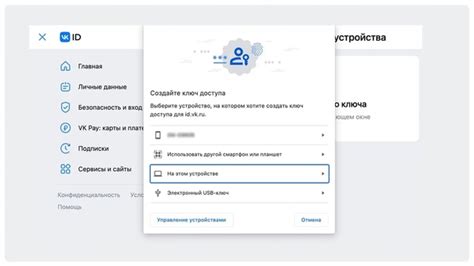
После сброса настроек телефона вам нужно будет выполнить процедуру авторизации через свой Гугл аккаунт, чтобы восстановить доступ к устройству.
Для этого следуйте инструкциям на экране телефона:
- Включите устройство и пройдите через начальную настройку.
- На экране с уведомлением о восстановлении данных выберите опцию "Войти с помощью аккаунта Google".
- Введите свой адрес электронной почты и пароль от Гугл аккаунта.
- Нажмите кнопку "Далее".
- Если вам предложат принять условия использования и политику конфиденциальности, прочтите их внимательно и согласитесь с ними, если согласны.
- Выберите опцию "Далее", чтобы восстановить все данные и настройки, связанные с вашим Гугл аккаунтом, на устройстве.
- Дождитесь окончания процесса восстановления.
После успешной авторизации вы сможете использовать свое устройство и получить доступ ко всем вашим данным и приложениям, связанным с Гугл аккаунтом.
Восстановление данных

Если вы решите очистить свой телефон через гугл аккаунт, важно понимать, что все данные, хранящиеся на устройстве, будут удалены. Поэтому рекомендуется предварительно создать резервную копию всех важных файлов и контактов.
Восстановление данных после очистки телефона через гугл аккаунт ставится перед вами следующими вопросами:
1. Какая информация сохраняется в гугл аккаунте?
С использованием гугл аккаунта вы можете сохранить свои контакты, календарь, фотографии, документы, заметки и другие данные в облаке. Это позволяет вам восстановить данные после очистки телефона.
2. Как восстановить данные после очистки?
После очистки телефона и входа в гугл аккаунт на новом устройстве, вам будет предложено восстановить сохраненные данные. Выберите нужные категории данных для восстановления.
3. Что делать, если данные не восстанавливаются?
Если у вас возникли проблемы с восстановлением данных, попробуйте следующие действия:
- Проверьте соединение с интернетом;
- Убедитесь, что вы используете тот же гугл аккаунт, который использовался для резервного копирования данных;
- Проверьте настройки восстановления данных в вашем гугл аккаунте;
- Свяжитесь со службой поддержки гугл для получения дополнительной помощи.
Важно помнить, что восстановление данных может выполняться несразу, особенно если объем данных велик.




